
micro是一个基于终端的文本编辑器,旨在易于使用和直观,同时还利用现代终端的功能。它是一个单一的、包含电池的静态二进制文件,没有依赖关系;您现在就可以下载并使用它!
正如其名称所示,micro 的目标是通过易于安装和使用来成为 nano 编辑器的继承者。对于那些喜欢在终端中工作或经常通过 SSH 编辑文件的人来说,它致力于成为一个令人愉快的全职编辑器。
这是对其源代码进行微编辑的图片。
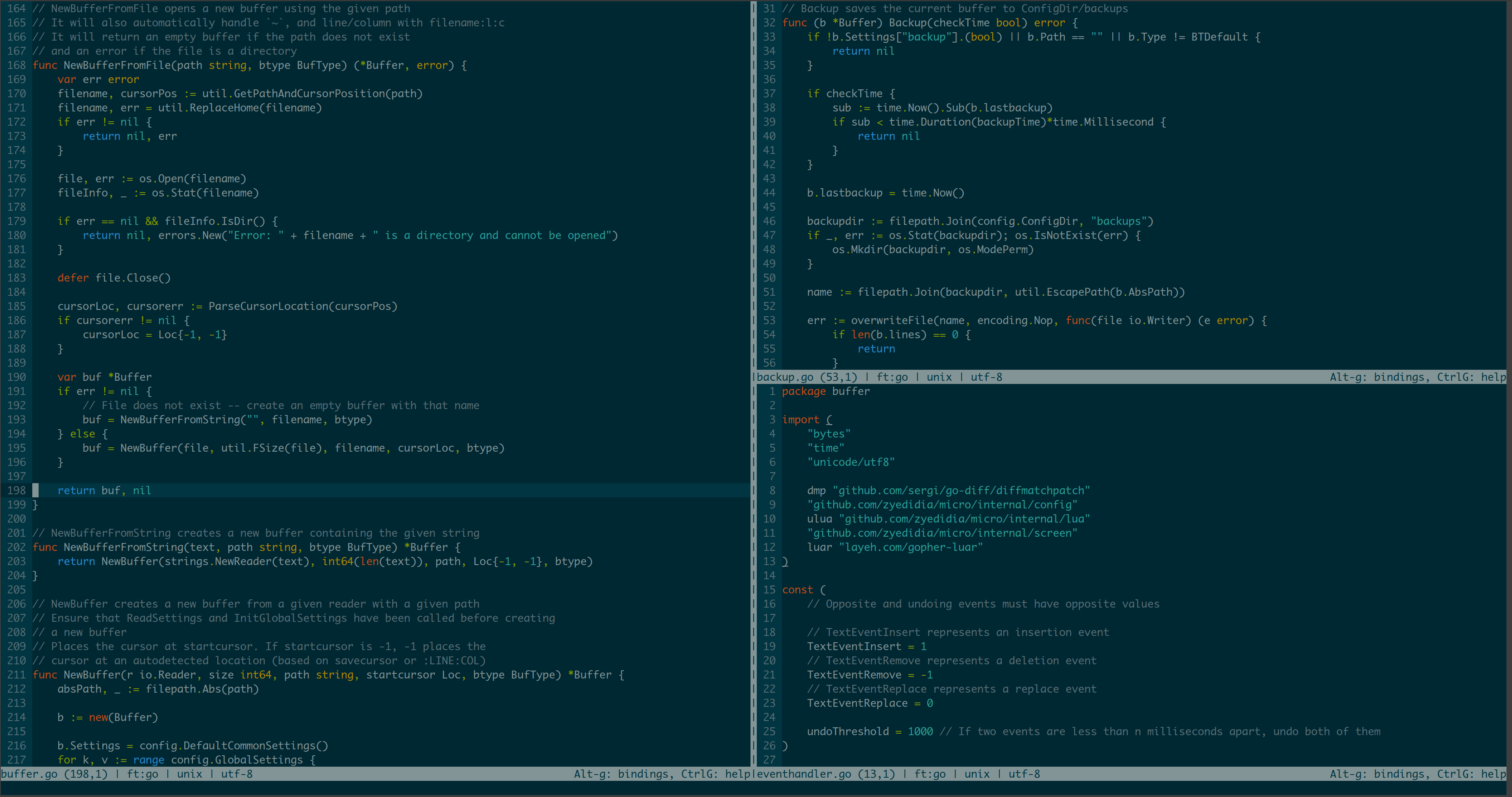
要查看更多 micro 屏幕截图,展示一些默认的配色方案,请参见此处。
您还可以查看 Micro 的网站:https://micro-editor.github.io。
MICRO_TRUECOLOR环境变量设置为 1 以启用它)。要安装 micro,您可以下载预构建的二进制文件,也可以从源代码构建它。
如果您想了解有关安装 micro 的更多信息,请参阅此 wiki 页面。
安装后使用micro -version获取版本信息。仅当您从预构建的二进制文件、Homebrew 或 Snap 安装时,才能保证您安装的是最新的稳定版本。
桌面入口文件和手册页可以在 asset/packages 目录中找到。
预构建的二进制文件以版本形式分发。
要卸载 micro,只需删除二进制文件和~/.config/micro中的配置目录即可。
curl https://getmic.ro | bash该脚本会将微型二进制文件放置在当前目录中。从那里,您可以将其移动到您选择的路径上的目录(例如sudo mv micro /usr/bin )。有关更多信息,请参阅其 GitHub 存储库。
安装 Eget 后,您可以轻松获得预构建的二进制文件:
eget zyedidia/micro
使用--tag VERSION下载特定的标记版本。
eget --tag nightly zyedidia/micro # download the nightly version (compiled every day at midnight UTC)
eget --tag v2.0.8 zyedidia/micro # download version 2.0.8 rather than the latest release
您可以通过在eget命令中添加--to /usr/local/bin来安装micro ,或者在下载完成后手动将二进制文件移动到$PATH上的目录。
请参阅 Eget 了解更多信息。
您可以在 Mac 上使用 Homebrew 安装 micro:
brew install micro
Mac 的注意事项:所有微键绑定都使用 control 或 alt(选项)键,而不是命令键。默认情况下,macOS 终端不会转发 Alt 键事件。要解决此问题,请参阅下面有关 macOS 终端的部分。
在Linux上,可以通过snap安装micro
snap install micro --classic
Micro 还可以通过 Linux 上的其他包管理器(例如 dnf、AUR、Nix)以及其他操作系统的包管理器来使用。不保证这些包是最新的。
dnf install micro (Fedora)。apt install micro (Ubuntu 和 Debian)。pacman -S micro (Arch Linux)。emerge app-editors/micro (Gentoo)。zypper install micro-editor (SUSE)eopkg install micro (Solus)。pacstall -I micro (Pacstall)。apt-get install micro (ALT Linux)nix profile install nixpkgs#micro (启用 Nix 和 flakes)flox install micro (使用 Flox)choco install micro .scoop install micro .winget install zyedidia.micropkg_add -v micro .pkg_add microsudo port install micro (使用 MacPorts)brew install micro (使用 Homebrew)nix profile install nixpkgs#micro (启用 Nix 和 flakes)flox install micro (使用 Flox)Linux 桌面环境注意事项:
为了与本地系统剪贴板连接,需要安装以下工具:
xclip或xselwl-clipboard如果不安装这些工具,micro 将使用内部剪贴板进行复制和粘贴,但外部应用程序将无法访问它。
如果您的操作系统没有二进制版本,但运行 Go,则可以从源代码构建。
确保您拥有 Go 版本 1.17 或更高版本,并且启用了 Go 模块。
git clone https://github.com/zyedidia/micro
cd micro
make build
sudo mv micro /usr/local/bin # optional
二进制文件将放置在当前目录中,并且可以移动到您喜欢的任何位置(例如/usr/local/bin )。
命令make install会将二进制文件安装到$GOPATH/bin或$GOBIN 。
您可以直接使用go get安装( go get github.com/zyedidia/micro/cmd/micro ),但不建议这样做,因为它不会使用版本信息构建 micro(插件管理器必需的),并且不会禁用调试模式。
默认情况下,微型二进制文件是静态链接的,以提高预构建二进制文件的可移植性。通过向构建目标提供CGO_ENABLED=1即可简单地覆盖此行为。
CGO_ENABLED=1 make build
之后,微二进制文件将动态链接到当前的核心系统库。
Mac 的注意事项:本机 macOS 构建是使用CGO_ENABLED=1强制设置完成的,以支持在链接器步骤中添加“信息属性列表”。
如果您使用的是 macOS,则应考虑使用 iTerm2 而不是默认终端 (Terminal.app)。 iTerm2 终端具有更好的鼠标支持以及更好的按键事件处理。为了获得最佳的按键绑定行为,请在Preferences->Profiles->Keys->Presets...下选择xterm defaults ,然后在同一菜单中为Left Option Key选择Esc+ 。最新版本还支持真彩色。
如果您仍然坚持使用默认的 Mac 终端,请务必在Preferences->Profiles->Keyboard下将Use Option key as Meta key以将option用作alt 。
如果您在 WSL 中使用 micro,强烈建议您使用 Windows 终端而不是默认的 Windows 控制台。
如果出于某种原因必须使用 Windows 控制台,请注意 Windows 控制台 WSL 中存在一个错误,每当 micro 尝试通过 powershell 访问外部剪贴板时,该错误会导致字体更改。要解决此问题,请使用内部剪贴板并set clipboard internal (尽管您的系统剪贴板将不再在 micro 中可用)。
如果您打开 micro 并且语法突出显示似乎不起作用,这可能是因为您使用的终端不支持 256 色模式。尝试通过在 micro 中按Ctrl-e并输入set colorscheme simple将配色方案更改为simple 。
如果您使用默认的 Ubuntu 终端,要启用 256 色模式,请确保您的TERM变量设置为xterm-256color 。
许多Windows终端不支持超过16种颜色,这意味着micro的默认配色方案看起来不会很好。您可以将配色方案设置为simple ,或者下载并配置比 Windows 默认更好的终端模拟器。
遗憾的是,Cygwin、Mingw 和 Plan9 并未得到官方支持。在 Cygwin 和 Mingw 中,当使用winpty实用程序运行时,micro 通常可以工作:
winpty micro.exe ...
Micro 使用令人惊叹的 tcell 库,但这意味着 micro 仅限于 tcell 支持的平台。因此,micro 不支持 Plan9 或 Cygwin(尽管将来可能会改变)。 Micro 也不支持 NaCl(无论如何,它已被弃用)。
构建编辑器后,通过运行micro path/to/file.txt或micro打开一个空缓冲区来启动它。
micro 还支持从stdin创建缓冲区:
ip a | micro您可以使用箭头键和鼠标移动光标。
您还可以使用鼠标来操作文本。只需单击并拖动即可选择文本。您还可以双击以启用单词选择,并三次单击以启用行选择。
micro 有一个内置的帮助系统,您可以通过按Ctrl-e并输入help来访问该系统。此外,您可以在此处查看帮助文件:
我还建议阅读本教程,以简要介绍 micro 提供的更强大的配置功能。
还有一个非官方的 Discord,您可以通过 https://discord.gg/nhWR6armnR 加入。
如果您发现任何错误,请报告它们!我也很乐意接受任何人的拉取请求。
您可以使用 GitHub 问题跟踪器报告错误、提出问题或建议新功能。
要以更非正式的方式讨论编辑器,您可以加入 Gitter 聊天或 Discord。您还可以使用 Github 上的讨论部分进行类似论坛的设置或进行问答。
有时我反应迟钝,请见谅!如果发生这种情况,请 ping 我。